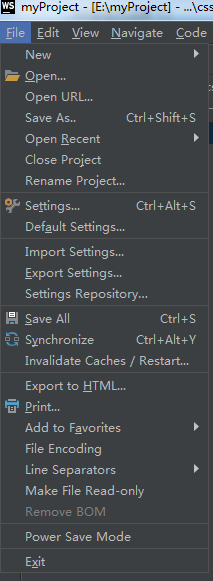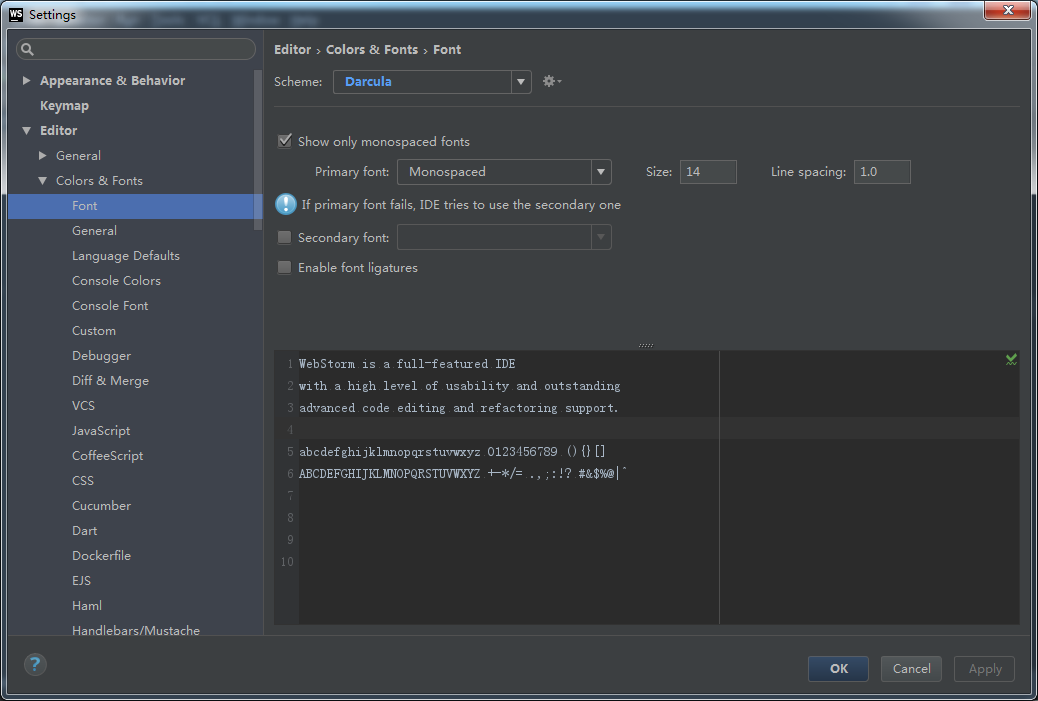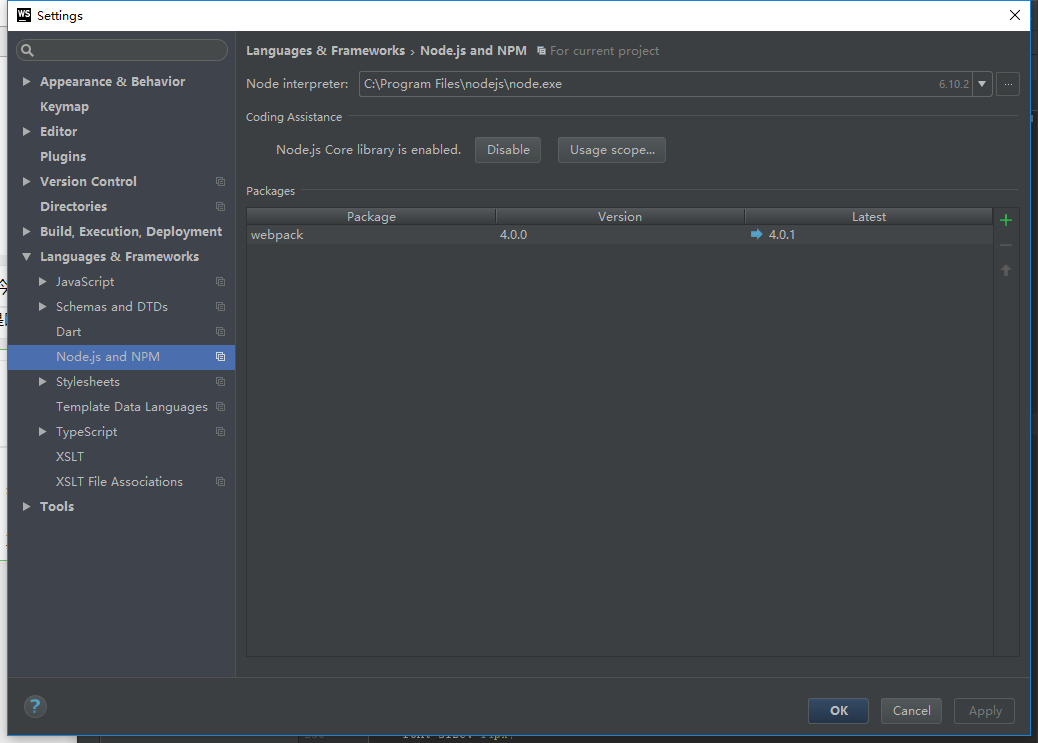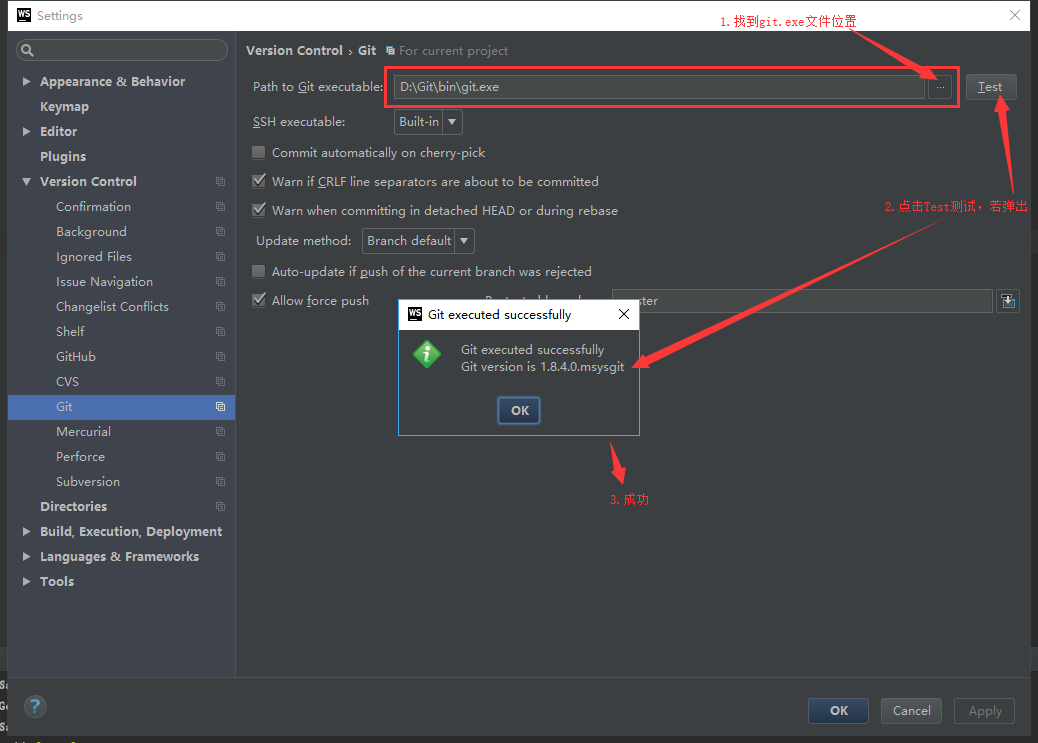WebStorm安装、配置node.js(Windows) |
您所在的位置:网站首页 › node安装win7 › WebStorm安装、配置node.js(Windows) |
WebStorm安装、配置node.js(Windows)
|
WebStorm安装、配置node.js(Windows)
一.node
1、下载安装包
32 位 : https://nodejs.org/dist/v4.4.3/node-v4.4.3-x86.msi 64 位 : https://nodejs.org/dist/v4.4.3/node-v4.4.3-x64.msi 步骤 1 : 双击安装包 ,如下:
步骤 2 : 点击Run,如下:
步骤 3 : 勾选I accept,点击 next :
步骤 4 : Node.js,路径可以修改,点击next:
步骤 5 : 选择你需要的安装模式(建议第四个-Add to PATH), 点击next:
步骤 6 :点击 Install开始安装Node.js。点击 next:
安装过程:
点击 Finish退出安装向导。
地址:http://www.jetbrains.com/webstorm/
2、安装步骤: 步骤1:点击next: 步骤2:选择安装路径,点击next: 步骤3:根据自己电脑,选择32位还是64位(一般都是64位),勾选.js、.css、.html,并点击next: 步骤4:安装过程 步骤5:点击finish 步骤6:点击OK,打开软件(会要求你激活,如果不激活只有30天免费使用,激活码可参考: http://blog.csdn.net/xx1710/article/details/51725012) 步骤7:创建一个项目(路径自己定) 步骤8:配置
1)字体颜色:点击settings--Editor--Colors&Fonts,在Scheme中选择自己喜欢的背景,我选的Darcula 2)字体大小 Settings--Editor--Colors&Fonts--Font中,Size里设置
三.WebStrom中配置node 1.找到node.exe的安装路径 2.Settings--Languages&Frameworks--Node.js and NPM,然后选择node.exe的路径
1.cmd命令输入node -v,出现版本,则安装成功 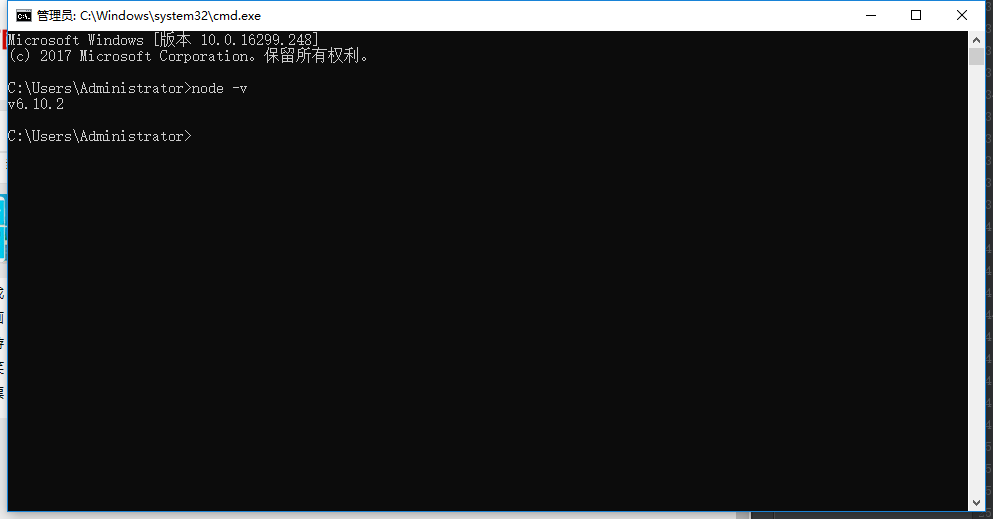 五、若用Git管理
五、若用Git管理
1.找到git.exe的安装路径 2.Settings--VerSion Control--Git,然后选择git.exe的路径
1.在WebStrom的控制台Terminal上面输入:npm install [email protected] -g 2.输入webpack --w若报错“Error:...env......”,输入:npm install 3.若代码大批量报红色浪线,Settings--Languages&Frameworks--JavaScript,然后选择React JSX
4.再次webpack --w,则成功安装webpack打包
|
【本文地址】
今日新闻 |
推荐新闻 |